用Docker搭建微信公众号
Posted 马哥Linux运维
tags:
篇首语:本文由小常识网(cha138.com)小编为大家整理,主要介绍了用Docker搭建微信公众号相关的知识,希望对你有一定的参考价值。
项目结构介绍
首先看一下整个项目的结构:
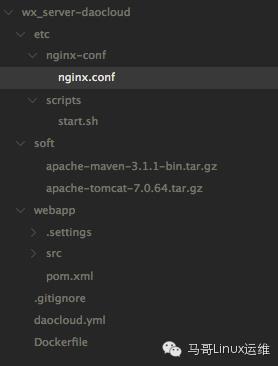
etc
ginx-conf是nginx的配置文件,用来做端口的转发。里面的代码如下:
server {
listen 80;
server_name *.daoapp.io;
location / {
proxy_set_header X-Forwarded-Host $host;
proxy_set_header X-Forwarded-Server $host;
proxy_set_header X-Forwarded-For $proxy_add_x_forwarded_for;
proxy_pass http://localhost:8080/;
}
}
我们将所有访问*.daoapp.io下80端口的请求全部转移到8080端口,也就是提交给Tomcat进行处理。
etcscripts是Docker启动运行的脚本,里面会启动Tomcat与Nginx服务。
#!/bin/sh
# Start Tomcat
$TOMCAT_HOME/bin/startup.sh
# Start nginx
nginx
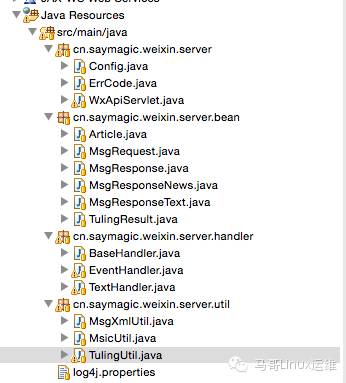
WxApiServlet是处理请求的实现类,它会将微信服务器发来的Post请求封装成 MsgRequest对象,然后根据MsgRequest类型的不同(语音、文字、图片)来生成不同类型的handler,这里我只做了Event与Text类型的处理类,添加其它类型的处理需要继承BaseHandler,实现里面的doHandleMsg方法。这里需要注意两点,第一点是我将普通的文字与语音请求通过图灵机器人进行回复,因此你需要去图灵机器人申请apikey:
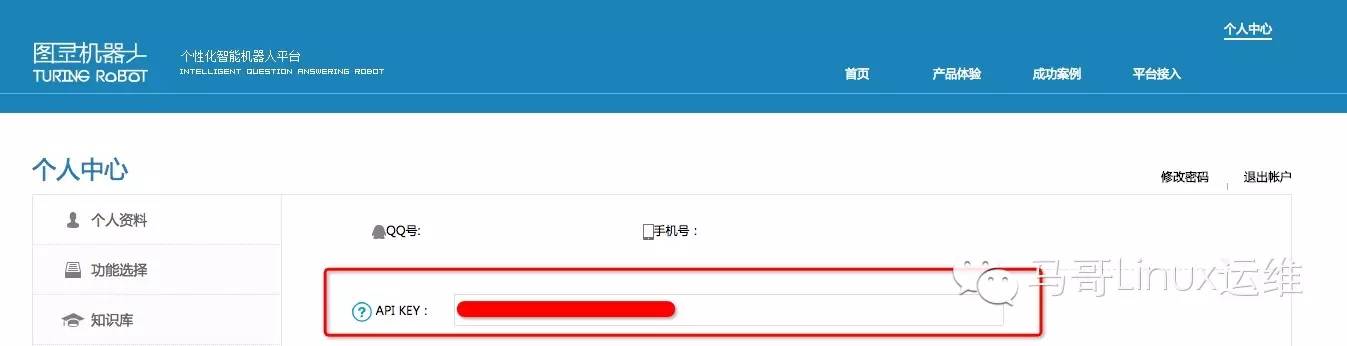
daocloud.ymlDaoloud的CI脚本,用来对项目做持续集成。
Dockerfile是组织整个项目的心脏,包含Docker镜像的构建,然后将项目编译并部署在容器的Tomcat上。
Dockerfile编写
来看一下整个Dockerfile:
FROM ubuntu
# 签名
MAINTAINER saymagic "saymagic@163.com"
# 安装JDK与nginx
RUN apt-get update
RUN apt-get install openjdk-7-jre -y
RUN apt-get install openjdk-7-jdk -y
RUN apt-get install nginx -y
#拷贝nginx配置文件
ADD ./etc/nginx-conf /etc/nginx/conf.d
#拷贝启动脚本
ADD ./etc/scripts /usr/local
RUN chmod a+x /usr/local/start.sh
#拷贝Tomcat与maven安装包
ADD ./soft /tmp
# 安装Tomcat 7
RUN cd /usr/local && tar xzf /tmp/apache-tomcat-7.0.64.tar.gz
RUN ln -s /usr/local/apache-tomcat-7.0.64 /usr/local/tomcat
RUN rm /tmp/apache-tomcat-7.0.64.tar.gz
# 安装maven
RUN cd /usr/local && tar xzf /tmp/apache-maven-3.1.1-bin.tar.gz
RUN ln -s /usr/local/apache-maven-3.1.1 /usr/local/maven
RUN rm /tmp/apache-maven-3.1.1-bin.tar.gz
RUN mkdir -p /webapp
ADD ./webapp /webapp
# 定义环境变量
ENV TOMCAT_HOME /usr/local/tomcat
ENV MAVEN_HOME /usr/local/maven
ENV APP_HOME /webapp
#编译源代码与部署
RUN cd /webapp && /usr/local/maven/bin/mvn package
RUN rm -rf $TOMCAT_HOME/webapps/*
RUN cd /webapp && cp target/wx_server.war $TOMCAT_HOME/webapps/ROOT.war
#启动Tomcat与Nginx
CMD /usr/local/start.sh && tail -F /usr/local/tomcat/logs/catalina.out
EXPOSE 80 8080
里面我对每个主要步骤都做了注释,整体思路是这样:首先安装JDK、Maven与Tomcat,然后使用Maven编译webapp下面的java 代码,并将打好的war包重命名为ROOT.war并拷进Tomcat的webapp目录来部署。最后运行start.sh来启动Tomcat与 Nginx。
Daocloud部署
如果你是第一次使用Daocloud,首先我们去Daocloud注册新账号,DaoCloud会将Github、GitCafe等git服务商作为代码源,所以你首先需要在[用户中心]->[第三方账户]里绑定Github、GitCafe账号:
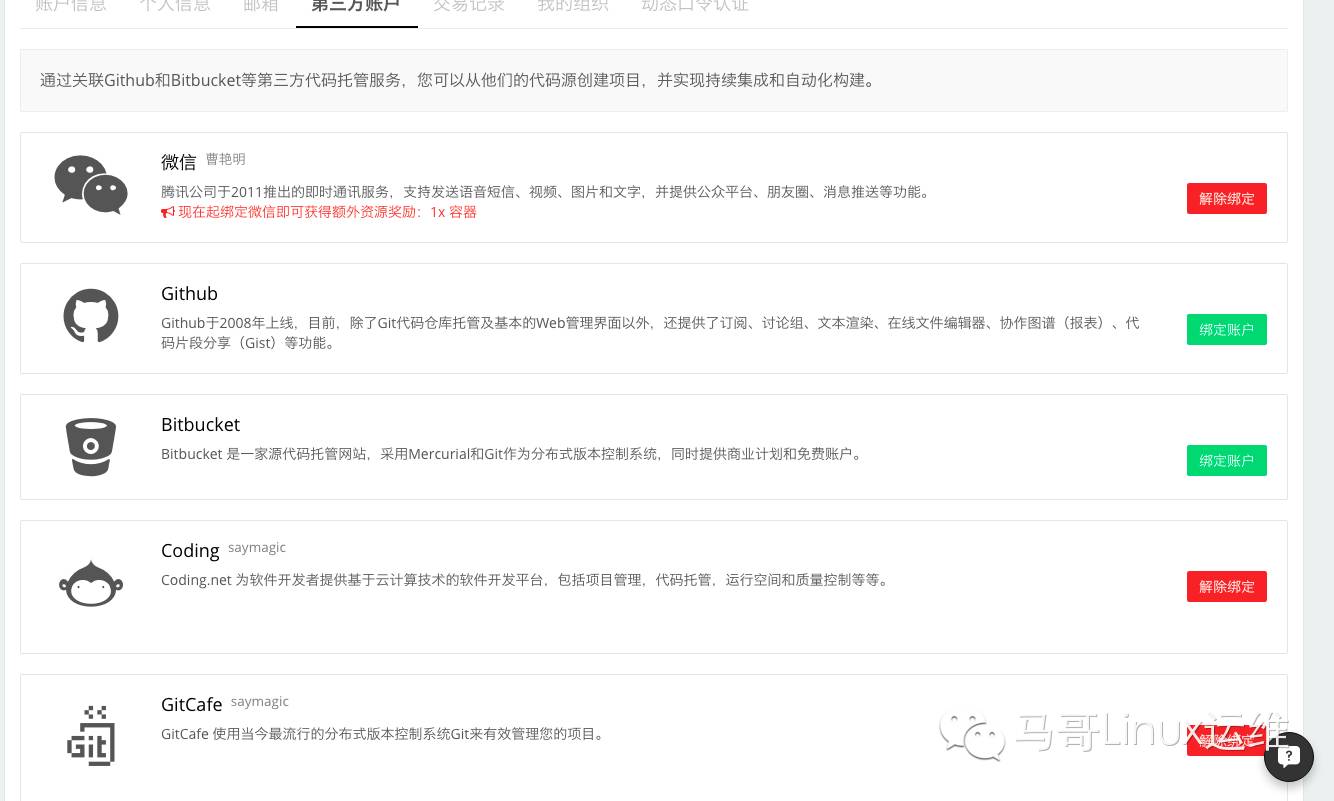
Github: https://github.com/saymagic/wxserver
Gitcafe:https://gitcafe.com/saymagic/wxserver
Bitbucket: https://bitbucket.org/saymagic/wxserver
Coding:https://coding.net/u/saymagic/p/wxserver/git
(注意的是:在Fork之后,记得修改token与图灵的appkey)
接下来选择[代码构建]->[创建新项目]

我们可以给我们的项目起个名字叫做weixinserver,
然后在[设置代码源]里选择我们Fork的项目。选择持续集成。
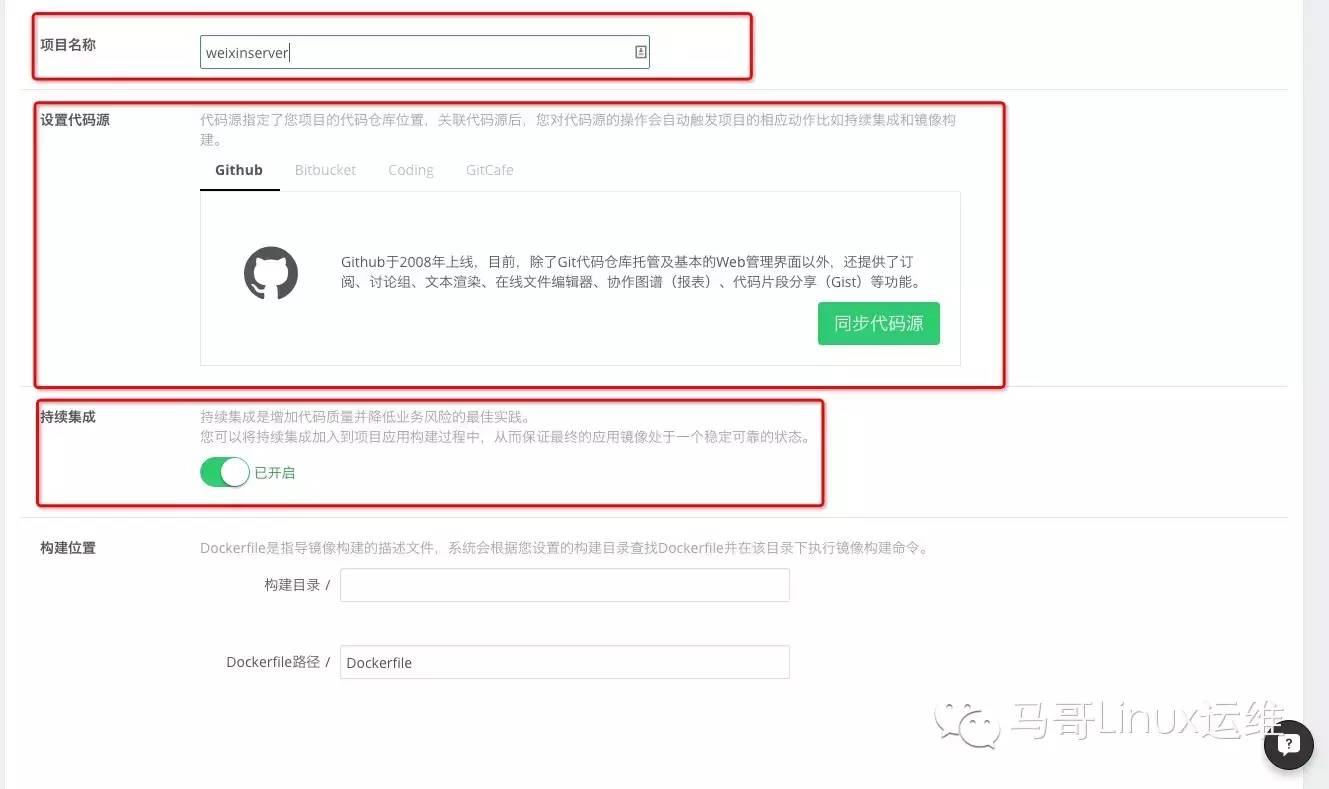
最后,点击开始创建按钮。Daoloud就会默认将master分支进行构建:
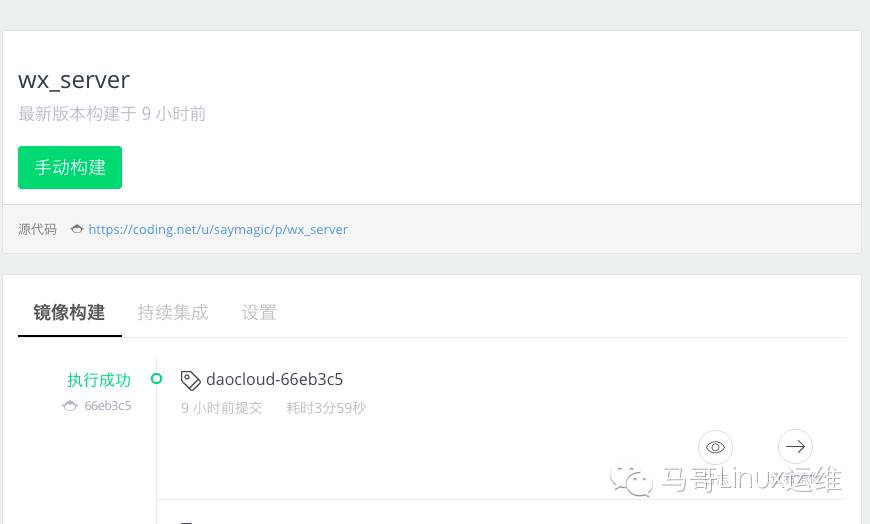
最后,点击[查看镜像]->[部署最新版本],Daoclod就会愉快的运行起来:
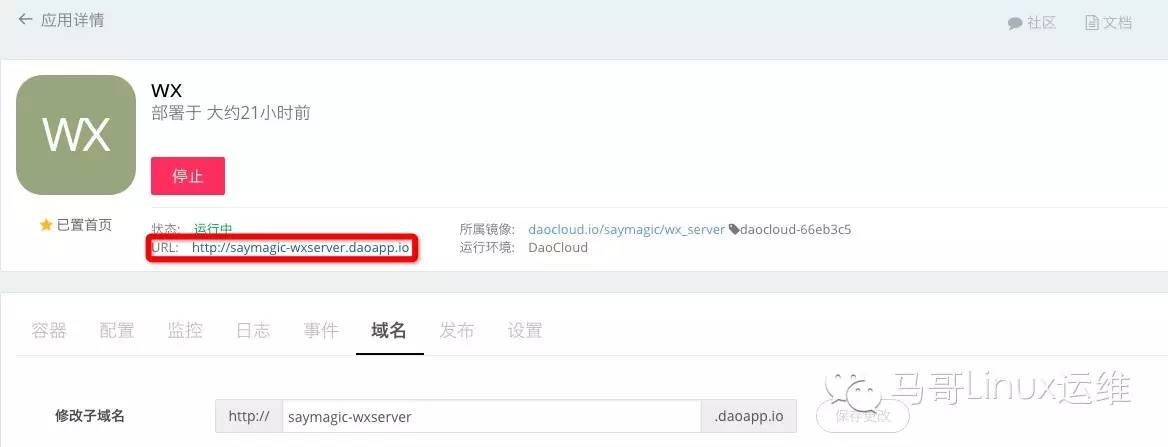
上图标红的URL链接就是Daocloud为我们生成的微信公众后台链接。
持续集成
Daocloud提供了持续集成的功能,注意,持续集成不是持续构建,Daocloud的持续集成是保证我们每次push的版本都可以通过测试。然后再手动进行构建,然后运行镜像。相关文档可以看这里:http://help.daocloud.io/features/continuous-integration/index.html.
微信公众平台注册
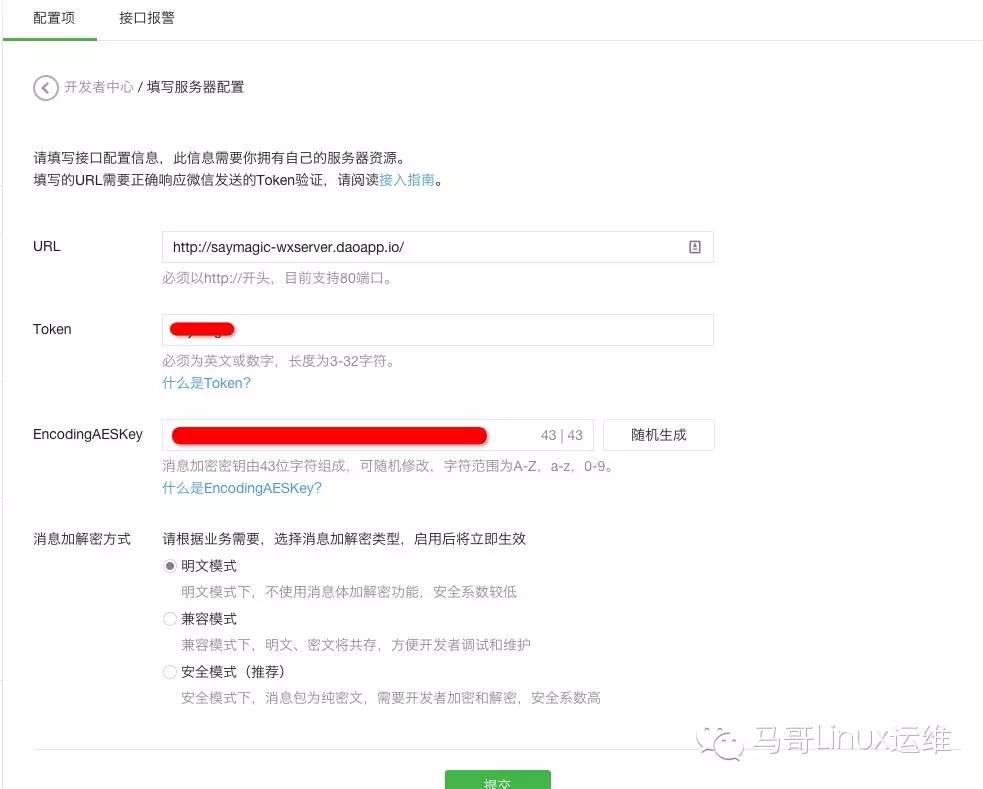
点击确定按钮,如果提示修改成功则表示我们token验证成功了,可以测试一下了!
测试
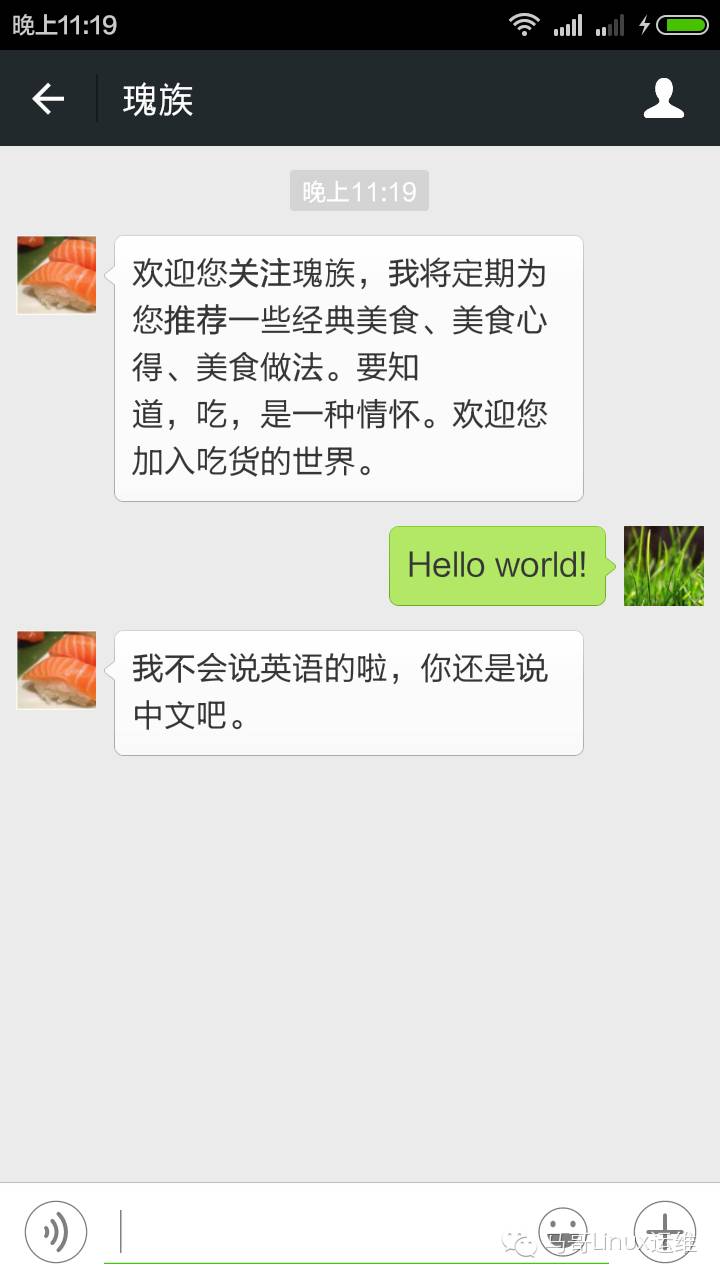
总结

来源链接:http://blog.saymagic.cn/2015/09/04/docker-weixin.html
网载文章,如有问题,可以微信联系我们的工作人员

您看此文用 ![]()
![]() · 秒,转发只需1秒呦~
· 秒,转发只需1秒呦~
以上是关于用Docker搭建微信公众号的主要内容,如果未能解决你的问题,请参考以下文章